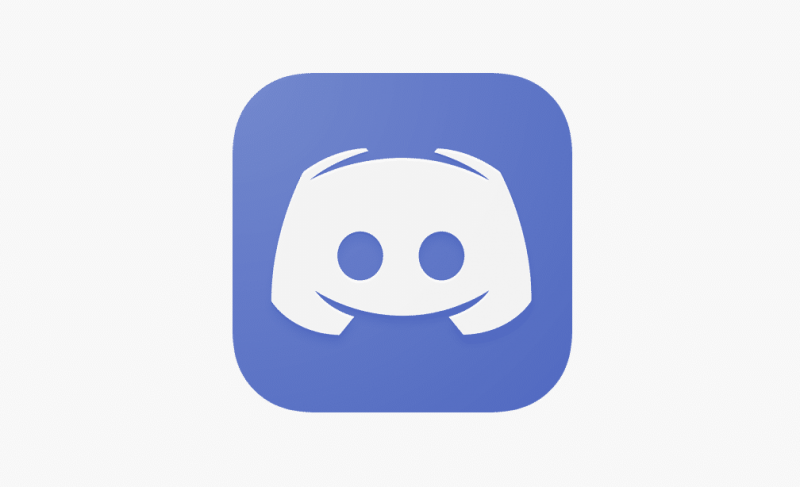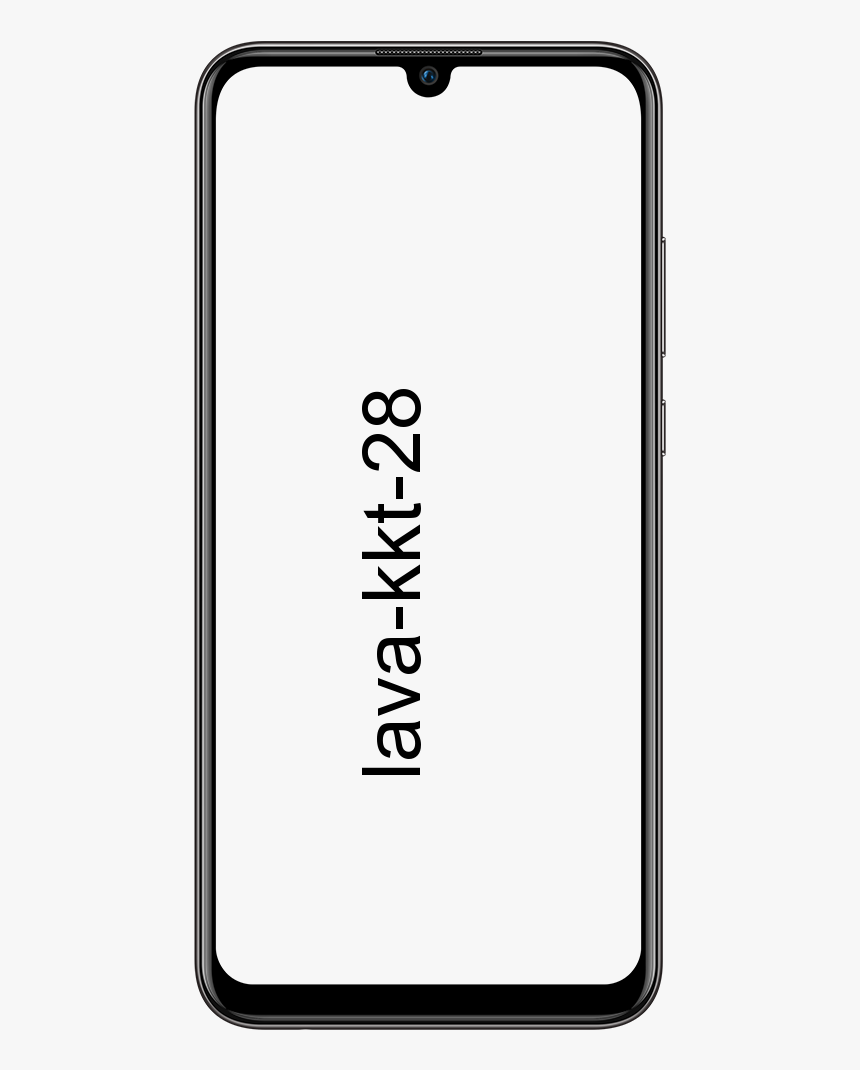Le clavier ou la souris ne fonctionne pas dans Battlefront 2 - Réparez-le

Cherchez-vous une solution pour réparer le clavier ou la souris qui ne fonctionne pas dans Battlefront 2? Si oui, alors vous êtes à la place. EA Star Wars Battlefront II est l'un des jeux vidéo de tir d'action les plus populaires et les plus célèbres sortis en 2017 et les joueurs l'aiment vraiment bien. Cependant, il semble que des tonnes de joueurs rencontrent diverses erreurs ou d'autres bugs avec ce jeu après son lancement gratuit sur Epic Games Store. De nombreux joueurs intéressés se lancent dans ce jeu, certaines erreurs liées au serveur commencent à apparaître ces jours-ci. Cependant, certains des joueurs concernés reçoivent des périphériques PC en cas de problèmes. Si vous rencontrez le problème de la souris ou du clavier Star Wars Battlefront 2 qui ne fonctionne pas, consultez ce guide de dépannage pour le résoudre.
Selon l'un des responsables de la communauté EA, ce problème de clavier ou de souris qui ne fonctionne pas dans le jeu Star Wars peut survenir en raison de l'option de superposition dans le jeu. Oui! Si vous ne pouvez pas utiliser la souris ou le clavier lors du lancement ou de la lecture du jeu Battlefront 2, cela signifie que l'application Discord a été installée sur votre système / ordinateur portable et que la superposition en jeu est activée par défaut. Dans certains cas, il suffit de désactiver l'option de superposition de l'application Discord pour résoudre ce problème spécifique.
meilleur site pour torrent anime
Regarde aussi: Star Wars - Battlefront 2 Triple XP et Double XP
Le clavier ou la souris ne fonctionne pas dans Battlefront 2 - Réparez-le

Par conséquent, nous avons partagé l'option de superposition de discorde en désactivant les étapes ci-dessous. Cependant, si cela ne fonctionne pas pour vous, vous pouvez suivre d'autres méthodes possibles indiquées ci-dessous.
pourquoi ne puis-je pas allumer les fenêtres de veilleuse 10
Désactiver la superposition Discord
Il y a de fortes chances que l'application Discord soit déjà installée sur votre PC. Dans ce cas, l'option de superposition en jeu de Discord sera également activée. Vous devez désactiver cette option.
- Dirigez-vous vers le Appli Discord sur votre PC / ordinateur portable.
- Déplacez-vous vers le Paramètres de l'application menu> Tapez sur Recouvrir .
- Du Recouvrir section, vous devez désactiver les 'Activer la superposition dans le jeu.' basculer.
- Une fois éteint, quittez l'application Discord> Redémarrez votre PC et essayez d'exécuter le jeu Star Wars Battlefront 2.
J'espère que cela devrait fonctionner pour vous et que la souris ou le clavier fonctionnera à nouveau pendant le jeu. Si cette méthode n’a pas résolu votre problème «Le clavier ou la souris ne fonctionne pas dans Battlefront 2», essayez d’autres solutions de contournement.
Mettre à jour la version du système d'exploitation Windows
Vous devez mettre à jour la version de votre système d'exploitation Windows si vous ne l'avez pas mise à jour pendant un certain temps. Dans certaines situations, il y a de fortes chances qu'un logiciel système obsolète puisse provoquer divers conflits ou problèmes de connectivité avec votre programme ou les périphériques du périphérique.
- Frappé Windows + I touches pour ouvrir simplement le Paramètres Windows menu.
- Tapez sur Mise à jour et sécurité > De la Windows Update section, appuyez sur Rechercher des mises à jour .
- Lorsqu'une mise à jour est disponible (mise à jour de fonctionnalités ou mise à jour cumulative), assurez-vous de l'installer ou de la télécharger immédiatement.
- Une fois installé avec succès, redémarrez votre ordinateur / ordinateur portable> Profitez-en!
Mettre à jour les pilotes de périphérique
Chaque fois que le problème survient avec votre souris ou votre clavier qui se trouve sous les périphériques de votre PC. Ensuite, vérifiez également les mises à jour de vos pilotes de clavier et de souris connectés. Pour faire ça:
roms pour nexus 5
- Appuyez avec le bouton droit sur le Le menu Démarrer (Icône Windows) pour ouvrir simplement le Menu de démarrage rapide
- Alors choisi Gestionnaire de périphériques en appuyant dessus.
- Lorsque l'interface du Gestionnaire de périphériques s'ouvre, vérifiez «Claviers» .
- Tapez deux fois sur l'option Clavier pour développer simplement la liste> Appuyez avec le bouton droit sur le clavier connecté.
- Choisir Mettre à jour le pilote > Sélectionnez Rechercher automatiquement les pilotes .
- Si une mise à jour est disponible, elle l'installera ou la téléchargera automatiquement.
- Enfin, redémarrez votre PC pour appliquer les modifications.
- Procédez de la même manière pour votre souris connectée à partir de Souris et autres dispositifs de pointage .
- Redémarrez à nouveau votre PC / ordinateur portable pour appliquer les modifications une fois que tout est terminé.
Si le clavier ou la souris ne fonctionne toujours pas dans Battlefront 2, passez à l'autre méthode!
Quitter les tâches en cours d'exécution en arrière-plan
Il semble que certaines tâches d'exécution en arrière-plan indésirables ou des programmes tiers peuvent également causer divers problèmes avec les performances du système Windows et les appareils connectés. C'est donc une bonne idée de quitter toutes les tâches non nécessaires du gestionnaire de tâches qui consomment beaucoup de CPU / mémoire pour limiter la surcharge des ressources de votre PC et éliminer tout problème de conflit.
- Appuyez avec le bouton droit sur le Barre des tâches sur votre PC / ordinateur portable Windows.
- Choisir Gestionnaire des tâches > Lorsque l'interface du gestionnaire de tâches s'ouvre, appuyez sur le Processus languette.
- Maintenant, affichez toutes les tâches en cours d'exécution non pertinentes en arrière-plan et les tâches plus gourmandes en ressources.
- Appuyez sur pour choisir une tâche une fois à la fois (individuellement) et choisissez Tâche finale pour en sortir.
- Maintenant, faites de même pour toutes les tâches selon vos préférences. Vous pouvez également quitter la tâche de jeu en cours d'exécution.
- Redémarrez votre PC et essayez à nouveau d'exécuter votre jeu Battlefront 2 pour rechercher le problème.
Réparer les fichiers du jeu
Certes, un fichier de jeu manquant ou corrompu peut entraîner des problèmes de performances de jeu ou de démarrage ou également ne pas fonctionner avec vos périphériques connectés. Par conséquent, vous devriez essayer de réparer et d'analyser vos fichiers de jeu si quelque chose vous dérange avec votre jeu. Si vous voulez faire ceci:
comment configurer les touches macro
- Assurez-vous de quitter le jeu Star Wars Battlefront 2.
- Maintenant, lancez simplement le Client d'origine > Rendez-vous sur Ma bibliothèque de jeux .
- À présent, clic droit sur le Star Wars Battlefront 2 icône du jeu.
- Choisir réparation > Attendez que le processus soit terminé.
- Après cela, redémarrez votre client Origin et essayez à nouveau d'exécuter le jeu pour voir si la souris ou le clavier fonctionne correctement ou non.
Si le clavier ou la souris ne fonctionne toujours pas dans Battlefront 2, passez à l'autre méthode!
Désactiver les options de superposition en jeu
Il est très courant d’utiliser des applications de superposition sur le PC / l’ordinateur portable si vous êtes un joueur professionnel ou inconditionnel. Mais les options de superposition dans le jeu peuvent entraîner de nombreuses baisses de performances plutôt que le problème de connectivité avec vos périphériques ou appareils. Si aucune des solutions de contournement ci-dessus n'a fonctionné pour vous, essayez également cette méthode.
Pour Steam:
- Tout d'abord, ouvrez Vapeur sur votre Windows.
- Aller au Paramètres > Tapez sur le En jeu .
- Appuyez sur la case à cocher pour désactiver Activer la superposition Steam pendant le jeu .
- Lorsque la case à cocher est effacée, appuyez sur d'accord .
Pour l'origine:
- Ici, vous ouvrez le Lanceur d'origine sur votre PC / ordinateur portable.
- Appuyez sur le Origine onglet dans le coin supérieur gauche.
- Choisir Paramètres de l'application > Tapez sur SUITE .
- Sélectionner ORIGINE EN JEU > Désactiver la bascule 'Activer Origin dans le jeu' .
- Enfin, vérifiez si le problème de la souris Star Wars Battlefront 2 ne fonctionne toujours pas.
Pour GeForce Experience:
- Initialement, lancez le Expérience Nvidia GeForce application.
- Appuyez sur le Paramètres (icône d'engrenage) situé dans le coin supérieur droit.
- Dirigez-vous vers le général onglet> Plongez un peu et Éteindre les REVÊTEMENT EN JEU basculer.
Désinstaller et réinstaller le jeu
Eh bien, si vous rencontrez toujours le problème et que rien ne fonctionne pour vous, vous devriez essayer de désinstaller et de réinstaller le jeu sur votre système. Bien que cela semble étrange et que toutes vos données de jeu puissent être effacées, il n'y a rien à faire en dernier essai.
- Assurez-vous de quitter complètement le jeu Battlefront 2.
- Quittez également le client Origin.
- Suivez la méthode 4 pour effacer les tâches en cours d'exécution en arrière-plan du jeu et du client.
- Après cela, lancez le Client d'origine encore> Rendez-vous sur Ma bibliothèque de jeux .
- Appuyez avec le bouton droit sur le Star Wars Battlefront 2 icône du jeu.
- Choisir Désinstaller > Une fois le jeu désinstallé, redémarrez simplement votre PC.
- Enfin, recherchez le jeu Star War Battlefront 2 dans la boutique Origin pour l'installer et le télécharger à nouveau sur votre PC. (Si vous avez déjà installé le jeu depuis Epic Games Store, faites de même)
- Prendre plaisir!
Conclusion:
C’est tout, les gars. J'espère que son article vous a été utile. Pour toute question ou demande supplémentaire, faites-le nous savoir ci-dessous!
Lire aussi: